iPhone手机上的数据如何恢复回来

文章插图
不管是电脑还是手机,在使用的时候难免会遇到误删文件的时候,上次给大家分享了恢复电脑数据的方法,这次就来分享苹果手机恢复数据的方法吧 。
这里以恢复照片为例,苹果手机中的照片删除后会在“最近删除”文件夹里,可以选择恢复或者彻底删除 。如果彻底删除了的话,可以通过以下方法找回哦 。这里分享了以下两种方法,可以任选一个选择恢复 。
需要用到的工具:数据线,比特苹果恢复大师,iPhone手机
下载地址:
https://www.callmysoft.com/btiphonehuifu
方法一、通过数据恢复软件进行恢复
第一步、首先,先将软件下载安装到电脑上,然后再将苹果手机连接到电脑上 。

文章插图
第二步、然后打开比特苹果恢复大师,当显示手机成功连接到电脑上后,点击“开始恢复” 。

文章插图
第三步、如图所示,在以下界面中,选择需要恢复的内容,在这里选择“照片” 。

文章插图
第四步、此时,软件正在扫描分析照片,请耐心等待扫描结束 。
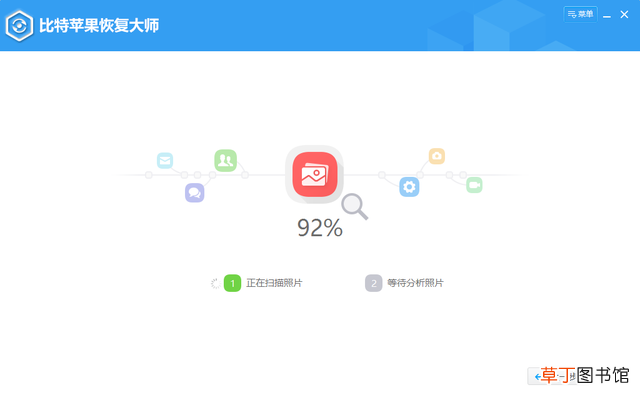
文章插图
第五步、扫描结束后,在以下选项中,选择需要恢复的照片,勾选后点击“恢复到电脑” 。

文章插图
第六步、然后再设置一个文件存储路径即可 。
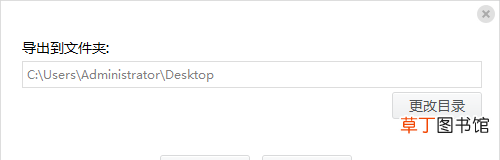
文章插图
第七步、恢复成功后,就可以到路径中查看照片啦!
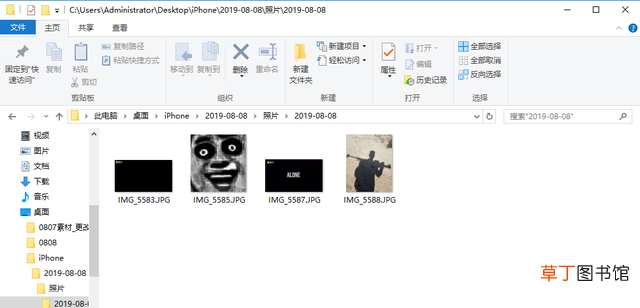
文章插图
方法二、通过备份文件恢复
这种方式有苹果手机自带的功能,也可以用其他第三方工具来进行,前提条件是及时把照片进行了备份 。其中iCloud云端备份功能想必就是苹果手机中最受欢迎的备份方式,我们以这个功能为例 。
1、首先,我们需要下载安装最新版的iTunes
iTunes下载地址:
https://www.apple.com/cn/itunes/download/
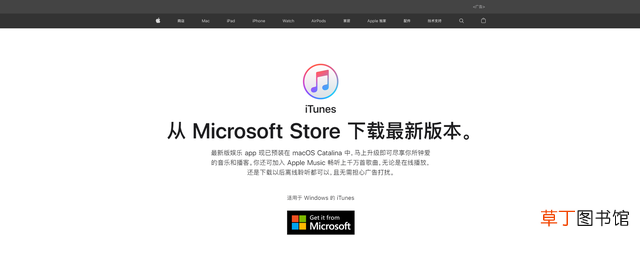
文章插图
2、使用比特苹果恢复大师之前,我们需要将苹果手机链接到电脑上,用数据链链接后,手机会有“允许此设备访问照片和视频吗?”提示,这里我们选择“允许” 。

文章插图
3、运行iTunes软件,如图所知,可以在iTunes左上角看到手机图标 。

文章插图
4、点击左上角手机图标,进入软件摘要 。点“自动备份”里的“本电脑”,不要勾选“给iPhone备份加密”,再点“立即备份”按钮,备份苹果手机数据到当前电脑 。

文章插图
5、软件上面显示正在备份手机数据,并且有备份进度条,耐心等待备份完成 。

文章插图
6、运行比特苹果恢复大师,在左侧选择“从iTunes备份恢复” 。可以看到刚刚备份的数据,鼠标左键点击刚刚用iTunes备份的数据,再点下面的“立即恢复”开始恢复吧!
【iPhone数据恢复方法 苹果还原后怎么恢复以前的数据】

文章插图
推荐阅读
- 华为手机9种正确的截屏方法 华为滚动截屏怎么操作
- 观察6个地方轻松解决iPhone难题 苹果手机为什么充不上电
- 华为解决手机声音小的方法 华为手机声音突然变小是怎么回事
- iPhone闹钟铃声换成音乐的操作流程 苹果手机闹钟铃声怎么改
- 判断空调压缩机坏了的方法 空调压缩机坏了的表现
- 存储空间权限怎么开启
- 格式化优盘的操作方法 怎么格式化u盘最简单
- Word生成自定义目录的操作方法 word自定义目录怎么设置
- 设置手机闹钟铃声的方法图解 手机闹钟铃声怎么设置
- 开始菜单栏修复方法图解 电脑桌面任务栏不见了怎么办













